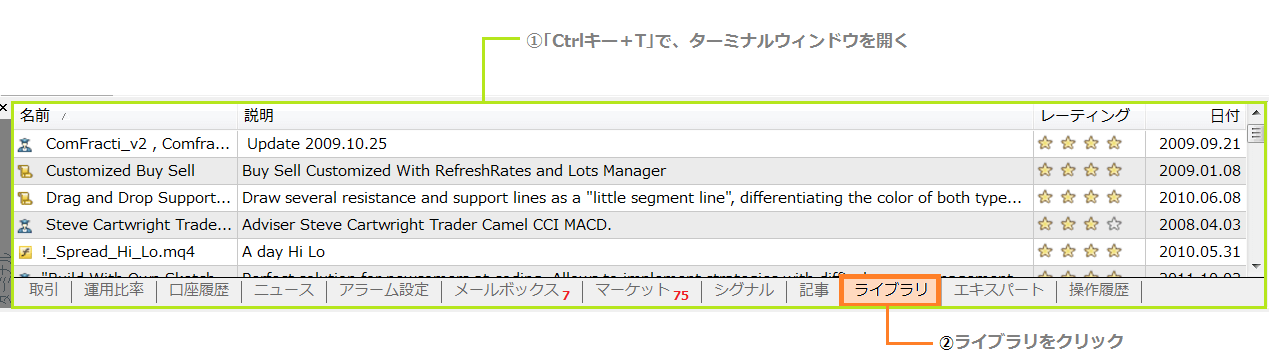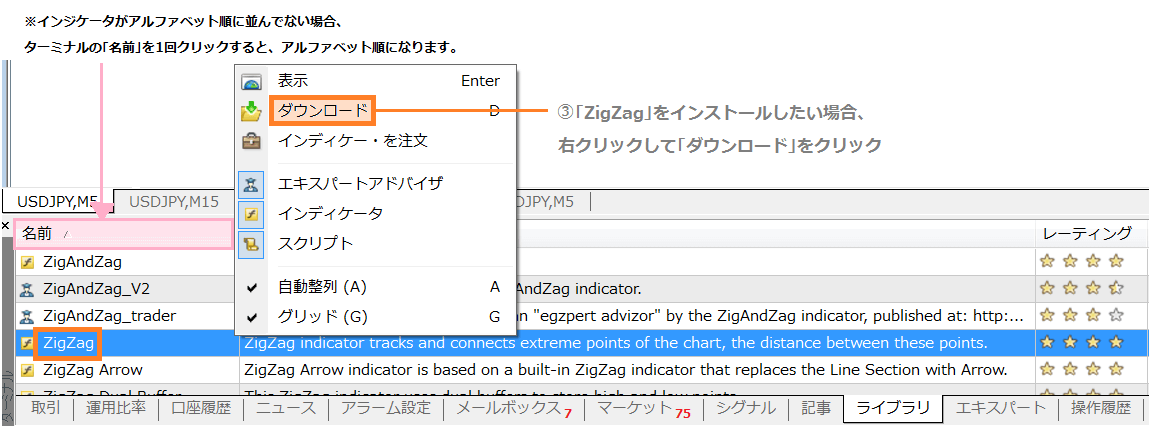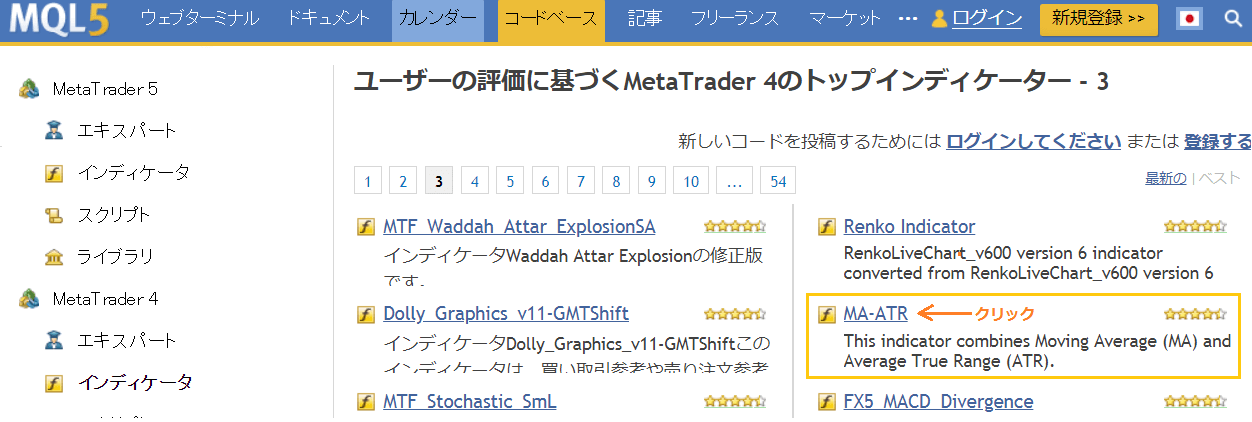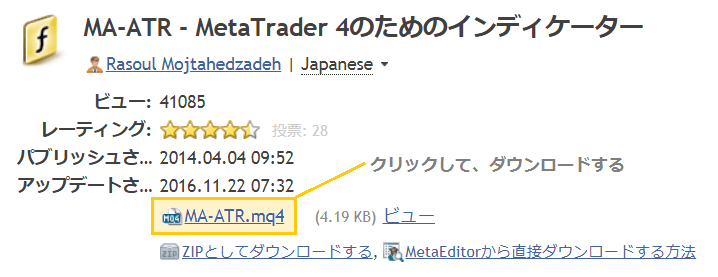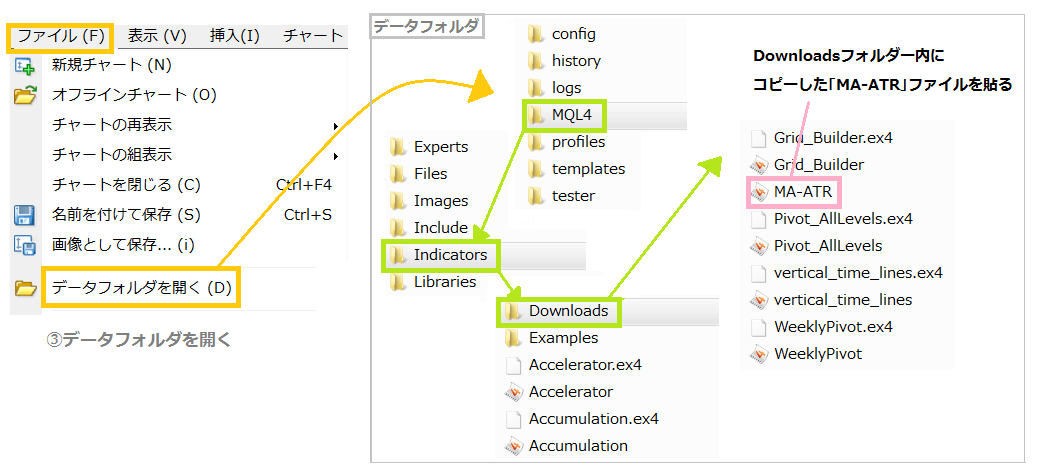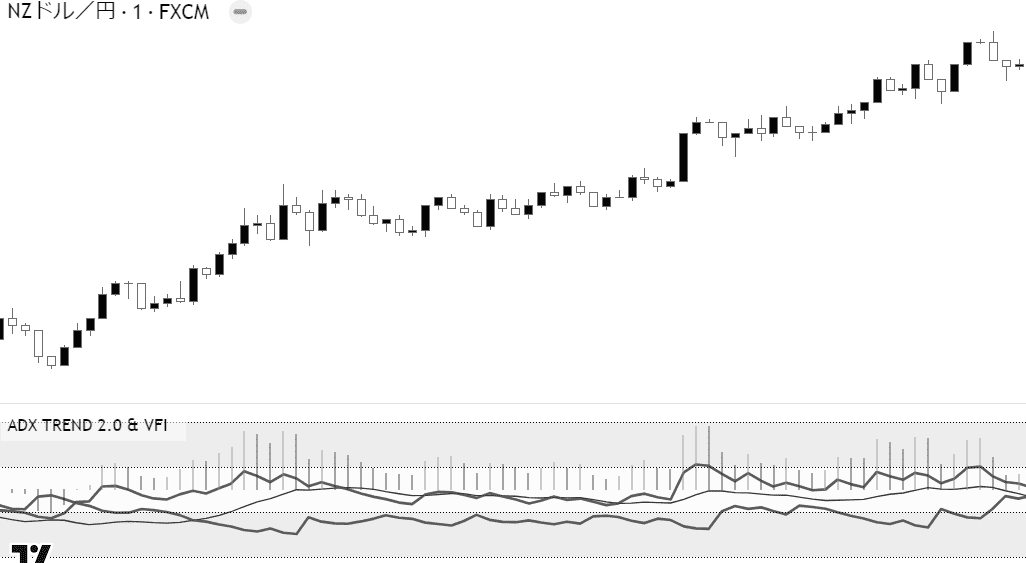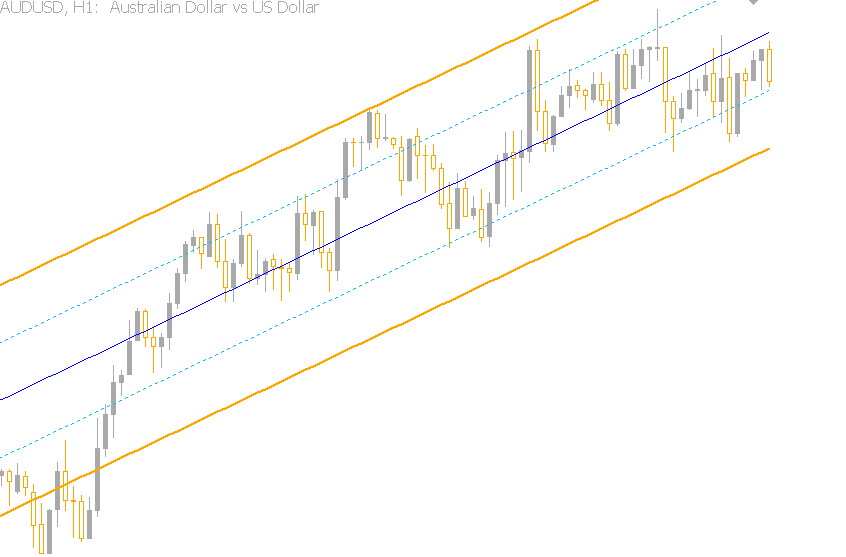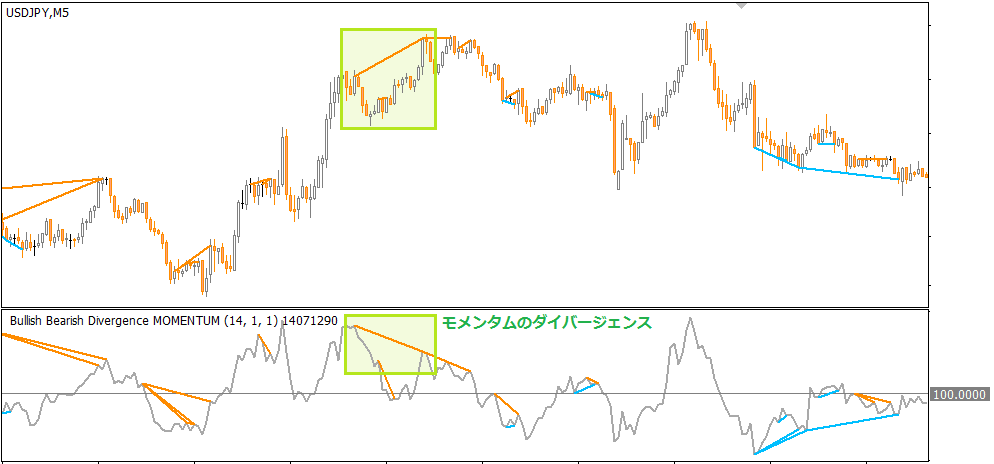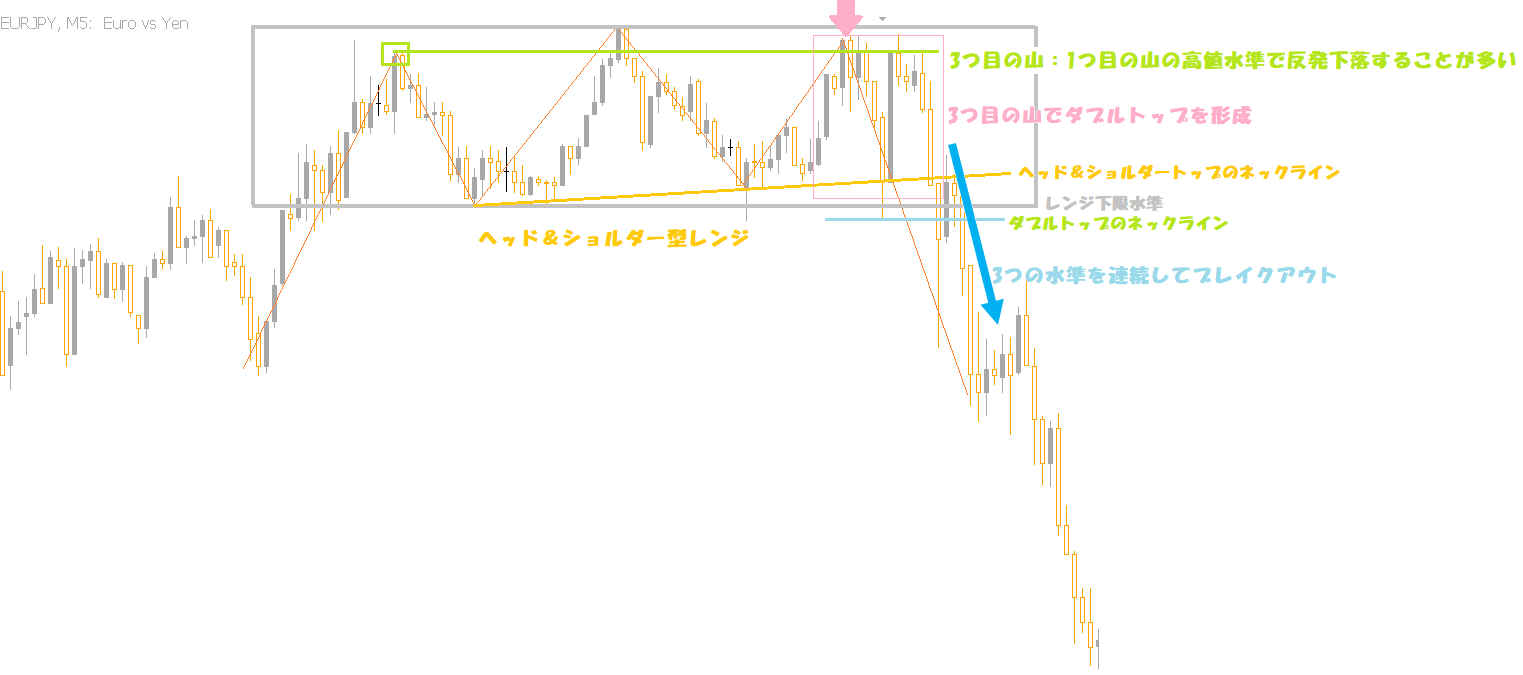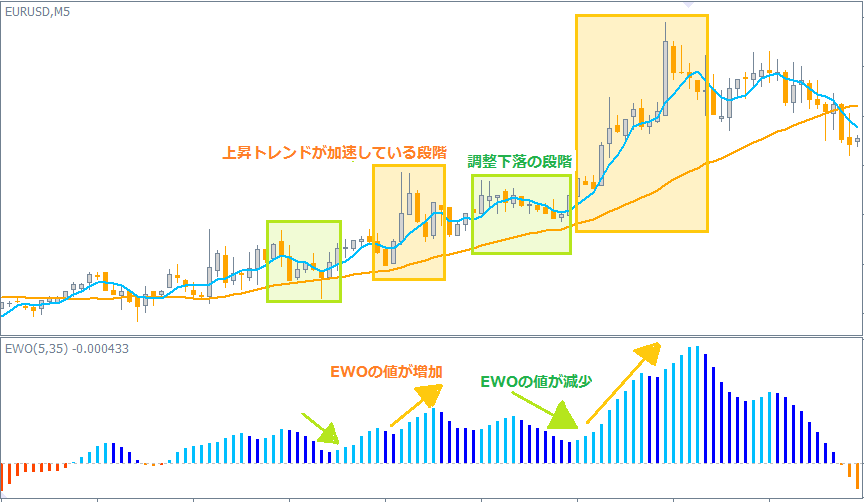今回は、MT4にカスタムインジケーターを追加する方法は2つ紹介します。
カスタムインジケーターとは、トレーダーが自由に設計した独自のインジケーターのことで、無料で利用できる便利なツールが数多くあります。
特に、MT4のライブラリからインストールする方法は手間が少なくてカンタンなので、ぜひ試してみてください!
MT4ライブラリからカスタムインジケータを追加する方法
カスタムインジケータは、MT4内にある「ターミナル→ライブラリ」からインストールできます。メタクオーツ社公認インジケーターはほとんどライブラリに収録されています。
こちらの方法はMT4にインストールするのが楽ちんなのでおすすめです。
手順
step
1ショートカットキー[Ctrl+T]を押して、ターミナルウィンドウを表示
step
2ターミナル内のライブラリを選択
このライブラリで、インストールできるカスタムインジケータを見ることができます。
step
3アルファベット順にインジケータが並んでいるので、インストールしたいインジケータを探す
ここでは「ZigZag」をインストールしてみます。「ZigZag」を右クリックし、ダウンロードをクリックすると、MT4に追加できます。
※インジケータがアルファベット順に並んでない場合は、ターミナルの「名前」を1回クリックするとアルファベット順に並び替えることができます。
step
4MT4を再起動し、メニューバーの「挿入→インディケータ→カスタム→ZigZag」をクリック
以上で、インストールした「ZigZag」がチャート上に表示されます。
チャート上にインジケータを表示するには、手順3の後、必ずMT4を再起動します。再起動しないと、インストールしたカスタムインジケータが利用できません。
※MT4の再起動=MT4を一旦閉じて、再度立ち上げること
MT4ライブラリに掲載されてないカスタムインジケータもネット上にあります。これをMT4にインストールしたい場合は、次の方法があります。
外部サイトからインジケータを追加する方法
ネット上で見つけたカスタムインジケータは、次の手順でMT4にインストールします。
step
1ネット上でカスタムインジケータを探す
下記サイトでは、2000以上のカスタムインジケータが掲載されており、無料でダウンロードすることができます。
個人的におすすめのインジケータには、次のようなものがあります。
・MTF_CustomCandle[HL]:上位足のローソク足をチャート上に表示
・DiverMACD:MACDのダイバージャンスの発生を矢印&アラートで自動検出
・3DaysHiLo:前日高値安値など、6つの水平線を自動で引く
step
2インジケータのmq4ファイルをサイトからダウンロード
下記のサイトから、「MA-ATR」というインジケータをダウンロードしてみましょう。「MA-ATR.mq4」をクリックすると、ダウンロードが開始されます。
「MA-ATR」のダウンロードはこちら→ MA-ATR
step
3ダウンロードしたファイルを「Indicators」フォルダに貼り付ける
手順2でダウンロードしたファイルをパソコンのエクスプローラーから見つけます。おそらく、「お気に入り→ダウンロード」の場所にあると思います。これを右クリック&コピーします。
そして、MT4のメニューで「ファイル→データフォルダを開く」をクリックし、データフォルダを表示。データフォルダ内で、「MQL4→Indicators→Downloads」とクリックし、Downloadsフォルダー内にコピーした「MA-ATR」ファイルを貼ります。
step
4チャートに表示する
MT4を再起動した後、MT4のメニューバーの「挿入→インディケータ→カスタム→MA-ATR」をクリックするとチャートに表示されます。
以上、「図解|MT4にカスタムインジケータを追加する方法2選」という記事でした。